WordPress Admin'de Nasıl Oturum Açılır: Eksiksiz Bir Kılavuz
Yayınlanan: 2023-06-13WordPress admin'de nasıl oturum açacağınızdan emin değilseniz endişelenmeyin, sadece siz değilsiniz.
WordPress'e yeni gelen birçok kişi için, platformun giriş sayfasını bulmak ilk başta zor olabilir.
İyi haber şu ki, nereye bakacağınızı öğrendikten sonra, bulmak o kadar kolay ki, bir daha asla giriş yapmakta sorun yaşamazsınız.
Aşağıda, birkaç saniye içinde WordPress panonuza giriş yapmanın ne kadar basit olduğunu gösteren adım adım talimatlar sağladık.
Bir URL Üzerinden WordPress Yöneticisine Nasıl Giriş Yapılır?
WordPress yönetici alanınıza girmenin en basit yolu, WordPress oturum açma URL'sini kullanmaktır.
Bu, sonunda /WP-Admin olan web adresinizdir, örneğin:
https://siteniz.com/wp-admin
Veya
https://www.mikesecommercestore.com/wp-admin
Orada, sağlanan kutuya kullanıcı adınızı ve şifrenizi girebilirsiniz ve WordPress kontrol paneli alanınıza giriş yapmış olursunuz.
Makale Aşağıda Devam Ediyor
Alternatif Bir WordPress Giriş URL'si
Web sitenizin.com/wp-admin'in çalışmamasının bir nedeni varsa, bunun yerine web adresinizden sonra dosya adını (wp-login.php) yazarak her zaman doğrudan giriş sayfasının URL'sine gidebilirsiniz.
Bu şöyle görünür:
https://siteniz.com/wp-login.php
https://mikesecommercestore.com/wp-login.php
Bir Alt Dizinde WordPress Panosuna Nasıl Girilir?
Yukarıdaki talimatlar yalnızca web siteniz barındırma sunucunuzun kök dizinine kuruluysa çalışır.
/blog/ veya /WordPress/ gibi bir alt dizine kaydedilmişse, bunu URL'nize eklemeniz gerekir, örneğin:
https://siteniz.com/blog/wp-admin
https://mikesecommercestore.com/WordPress/wp-login.php
WordPress Giriş URL'nizi Nasıl Değiştirirsiniz?
Giriş URL'sini kullanmak, WordPress yönetici alanına girmenin en kolay yolu olabilir, ancak bu yaklaşımın genellikle gözden kaçan bir dezavantajı, sizi bilgisayar korsanlığı girişimlerine karşı savunmasız bırakmasıdır.
Kullanıcıların büyük çoğunluğu, bir URL'ye /WP-Admin eklemenin WordPress giriş sayfasına nasıl eriştiğiniz olduğunu bildiğinden, saldırganların sitenize girmek için genellikle ilk deneyecekleri şeylerden biri budur.
Makale Aşağıda Devam Ediyor
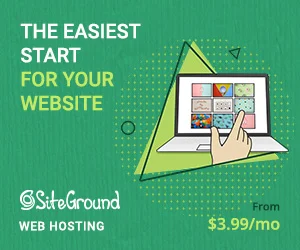
Tek yapmaları gereken url.com/wp-admin yazıp şifrenizi kırmak için bir Kaba Kuvvet Saldırısı gerçekleştirmek.
Bu konuda yapabileceğiniz iki şey var. İlki, WordPress sitenize iki faktörlü kimlik doğrulama yüklemektir, böylece kötü niyetli kişiler şifrenizi bilseler bile, akıllı telefonunuza gönderilen bir doğrulama kodunu girmedikçe giriş yapamazlar.
Eşit derecede etkili bir başka taktik de, bilgisayar korsanlarının WordPress giriş URL'nizi bulmasını (imkansız değilse bile) zorlaştırmaktır.
Bunu yapmak için, oturum açma sayfasına erişmek için özel bir URL belirlemenize olanak tanıyan WPS Hide Login gibi ücretsiz bir eklenti kullanabilirsiniz, örneğin:
Web siteniz.com/HumptyDumpty
Veya daha iyisi, rastgele bir karakter dizisi, örneğin:
Web siteniz.com/z928gakla0h
Bunu yaparsanız, artık /wp-admin veya /wp-login.php kullanarak oturum açamayacağınızı unutmayın, bu nedenle yeni oturum açma URL'nizi hatırlamanız veya daha iyisi, güvenli bir şekilde saklamak için yer işareti koymanız önemlidir. .
2. Hosting Şirketiniz Üzerinden
Çoğu web barındırma şirketi, doğrudan barındırma hesabınızdan WordPress yöneticisine giriş yapma seçeneğine sahiptir.
Halihazırda sitenizin arka ucunda çalışıyorsanız ve WordPress kontrol panelinize hızlı bir şekilde erişmeniz gerekiyorsa, bu da başka bir iyi seçenektir.
Makale Aşağıda Devam Ediyor
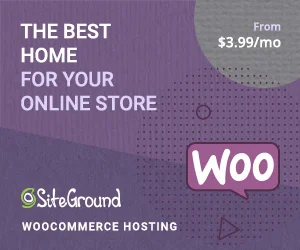
Tüm barındırma şirketlerinin kullanıcı arayüzlerini farklı şekilde tasarladığı göz önüne alındığında, size hepsi için ayrıntılı talimatlar sağlamak imkansız olacaktır, bu nedenle işte Hostinger'dan kısa bir örnek.
Barındırma hesabınıza giriş yapın ve Web Hosting altında Yönet öğesini seçin.
Hostinger kontrol panelinizde Web Sitesini Düzenle'ye tıkladığınızda doğrudan oturum açma ekranına yönlendirilirsiniz.
WordPress oturum açma sayfanıza, Hostinger WordPress genel bakış panosundaki Web Sitesini Düzenle düğmesini kullanarak da ulaşabilirsiniz.

WordPress'e neden giriş yapamıyorum?
Yukarıdaki iki yöntemi denediyseniz ve hala WordPress'te oturum açamıyorsanız bunun birkaç olası nedeni olabilir:
1. Web Siteniz Kapalı
Önce en bariz olası nedeni ortadan kaldıralım, olur mu?
Birçok WordPress kullanıcısı gibiyseniz, muhtemelen web sitenizin ön ucuna bakmadan önce doğrudan kontrol panelinize giriş yapma alışkanlığı edinmişsinizdir.
Dolayısıyla, bunu yaparsanız ve giriş sayfasının orada olmadığını fark ederseniz, ilk göreviniz sorunun giriş sayfasının kendisinde mi yoksa web sitenizin tamamında mı olduğunu kontrol etmek olmalıdır.
Yeni bir sekme açın ve ana sayfanızı ziyaret edin, ardından her şeyin hala çevrimiçi olduğundan emin olmak için birkaç sayfa daha tıklayın.
Öyleyse, bu, oturum açma sayfasıyla ilgili münferit bir olay olduğu anlamına gelir. Ana sayfanıza ve içeriğinize yönetici alanı kadar erişilemez durumdaysa bu, web sitenizin tamamının çevrimdışı olduğu anlamına gelir; bu durumda oturum açma sayfanıza dönüp tekrar denemeden önce bu sorunu gidermeniz gerekir.
2. Yanlış URL
WordPress giriş sayfanızı bulamamanızın bir başka olası nedeni de URL'yi doğru yazmıyor olmanızdır.
Öncelikle, URL'nizde yazım hatası olmadığından ve yönetici oturum açma bilgilerini yüklemek için doğru yolu kullandığınızdan emin olun.
Unutmayın, bu /WP-Admin veya /WP-login.php . Dolayısıyla, /wp-admin.php gibi bir şey yazıyorsanız, bu işe yaramaz.
Ayrıca, WordPress'iniz bir alt dizinde kuruluysa, bir alt dizin eklemeyi unutmadığınızdan emin olmak istersiniz.
FTP kullanarak veya web barındırıcınızın Dosya Yöneticisi aracılığıyla WordPress'in bir alt dizinde olup olmadığını kontrol edebilirsiniz.
Bunu açın ve public_html klasörüne bakın. Bu, sitenizin kök dizini.
Bu klasörde WordPress kurulumumuzu görüyorsanız, alaniniz.com/wp-admin çalışmalıdır.
Kök dizininizde alt klasörler varsa, hangisinde WordPress'inizin bulunduğunu kontrol edin ve klasörün adını URL'nize ekleyin.
Dolayısıyla, yukarıda gösterilen örneği kullanmak için EtkiAlaniniz.com/WP-Yönetici , EtkiAlaniniz.com/WordPress/WP-Yönetici olur.
3. Yanlış Kimlik Bilgileri
Belki oturum açma ekranını mükemmel bir şekilde bulabilirsiniz, ancak çalışmıyor.
Durum buysa, ilk önceliğiniz yanlış bir kullanıcı adı ve şifre kullanma olasılığınızı ortadan kaldırmak olmalıdır.
Sorunun kullanıcı adınız olup olmadığını test etmek için bunun yerine WordPress hesabınızla ilişkili e-posta adresini kullanmayı deneyin.
Bu işe yaramazsa, oturum açma ekranında Parolanızı Kaybettim seçeneğine tıklayarak ve verilen talimatları izleyerek parolanızı sıfırlayın.
Hiçbir yöntem sizi içeri almazsa, sorunun kimlik bilgileriniz olmadığından emin olabilirsiniz ve başka bir şey denemenin zamanı geldi.
4. Giriş Ekranı Yenilenir ve Yönlendirilir
Çok az WordPress sorunu, yalnızca oturum açma sayfasının yenilenmesi ve sizi yeniden başlamaya zorlaması için doğru kullanıcı adını ve parolayı girmekten daha sinir bozucudur.
Kimlik bilgilerinizi kaç kez yazıp Oturum Aç 'ı tıkladığınız önemli değil, sayfa yalnızca sıfırlamadan önce oturumunuzu açar.
Bu size oluyorsa, kalıcı bağlantılarınızla ilgili sorunlar veya .htaccess dosyanızdaki yanlış yönlendirmeler olabilir.
40 yaygın WordPress hatası ve bunların nasıl düzeltileceğine ilişkin kılavuzumuzda bu sorunu çözmek için adımlar sağladık.
5. Web Siteniz Hacklendi
Son olarak, WordPress yöneticinize erişememenizin en endişe verici nedeni, bilgisayar korsanlarının sitenizi ele geçirmesi ve şifrenizi değiştirerek veya hesabınızı tamamen silerek sizi kilitlemesidir.
Kötü haber şu ki bu, düzeltmeniz gereken çok daha büyük bir sorunun yalnızca ilk işareti.
İyi haber şu ki, kötü niyetli aktörler size önyüklemeyi yapmış olsa bile, yine de erişimi yeniden kazanmanın yolları var.
Hesabınız ele geçirildikten sonra WordPress'e nasıl geri döneceğinizi öğrenmek için web sitenizin saldırıya uğradığını gösteren işaretler ve bunlar hakkında ne yapmanız gerektiğiyle ilgili kılavuzumuza bakın.
WordPress Admin'de Nasıl Oturum Açılır: Önemli Çıkarımlar
Böylece, artık yalnızca WordPress yöneticisinde nasıl oturum açacağınızı değil, normal yöntemler işe yaramazsa ne yapacağınızı da biliyorsunuz.
Öğrendiklerinizi hatırlamanıza yardımcı olmak için, bu kılavuzdan bazı önemli çıkarımları özetleyelim.
- Giriş yapmak için /WP-Admin veya /WP-login.php kullanın – Kullanıcı adınızı ve şifrenizi girebileceğiniz giriş ekranını getirmek için URL'nizden sonra bunlardan birini yazmanız yeterlidir.
- Oturum açma sayfanız bir alt dizinde olabilir – WordPress'i bir alt dizine yüklediyseniz, onu URL'ye eklemeniz gerekir.
- WordPress yönetici alanınıza barındırma şirketiniz aracılığıyla da erişebilirsiniz – WordPress kurulumunuzu barındırma hesabınızda bulun ve oturum açmak için talimatları izleyin.
- Oturum açma sayfanızı bir eklenti ile gizleyebilirsiniz – WPS Hide Login gibi araçlar, WordPress oturum açma URL'nizi değiştirmenize izin verir, böylece bilgisayar korsanları onu bulamaz, bu da sitenizi güvende tutmanın harika bir yoludur.
Site güvenliğinden bahsetmişken, kötü oyuncuları uzak tutma konusunda daha fazla ipucu için en iyi 20 WordPress güvenlik ipucumuza bakın.
